خوش آموز درخت تو گر بار دانش بگیرد، به زیر آوری چرخ نیلوفری را
تخصیص چند IP address به یک کارت شبکه در ویندوز
در برخی موارد ادمین های شبکه نیاز به این دارند روی یک کارت شبکه در ویندوز چندین IP Address را تنظیم کنند. یک مثال از چنین شرایطی می تواند نیاز به اجرای چندین سایت با IP های مختلف و unique در یک IIS سرور یا Apache server است. این مراحل را ما در ویندوز 10 انجام می دهیم ولی این مراحل را شما در سایر نسخه های ویندوز و حتی ویندوز های سرور برای تخصیص IP Address های استاتیک به یک کارت شبکه می توانید به مرحله انجام برسانید.

قبل از هر چیز مطمئن شوید که به کارت شبکه مورد نظرتان فقط یک IP Address تخصیص داده شده است. برای کسب اطمینان از این موضوع، Command Prompt را به صورت Run as administrator اجرا کرده و دستور زیر را در آن وارد و Enter کنید:
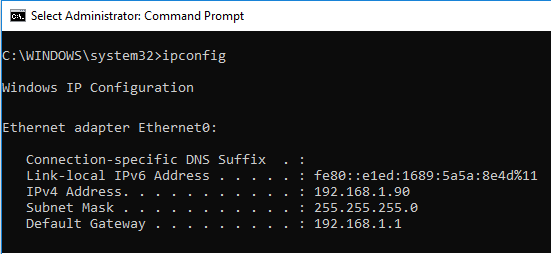
در تصویر فوق همانطور که مشاهده می کنید آدرس 192.168.1.90 می باشد. شما می توانید دومین آدرس آی پی استاتیک را به چندین روش اضافه کنید.
سپس روی کارت شبکه مورد نظرتان کلیک راست کرده و Properties را کلیک کنید. در فرم Properties باز شده TCP/IP v4 را انتخاب و دکمه Properties را کلیک کنید.
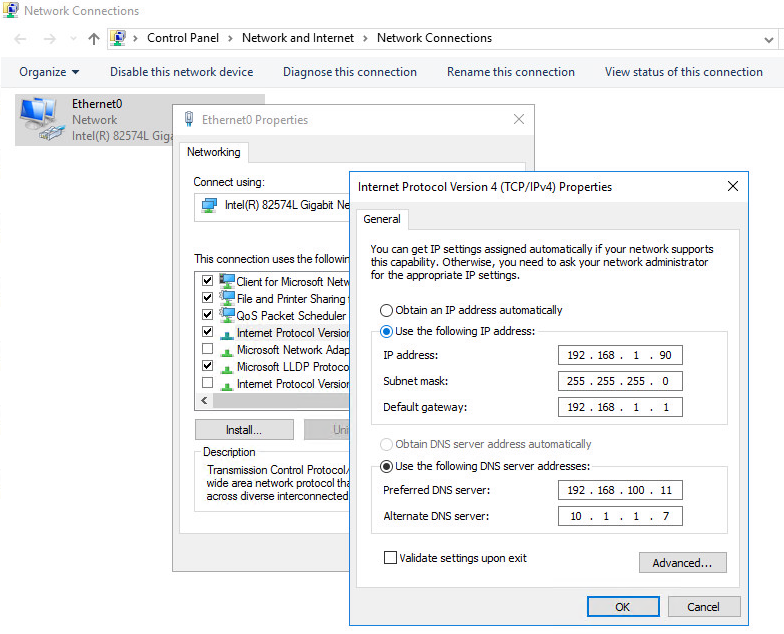
حال دکمه Advanced را کلیک کرده و در تب IP Settings و در قسمت IP Address دکمه Add را کلیک کنید. در فرم باز شده IP Address مورد نظر و همینطور Subnet mask خو درا وارد و Add کنید.
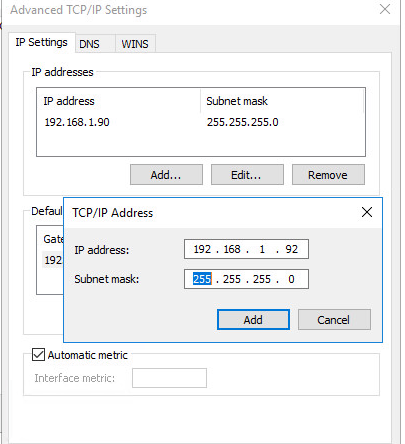
حالا اگر دستور ipconfig را دوباره اجرا کنید، خواهید دید که IP Address بعدی که اضافه کرده بودید را هم خواهید دید.
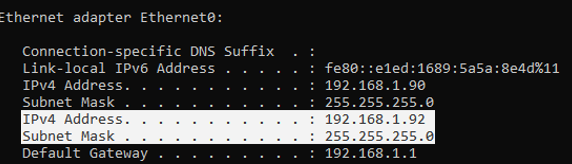
برای اطمینان از دسترسی پذیری این IP Address کافیست که IP جدید را از سیستم دیگری PING کنید.
اشکال اصلی در این روش این است که Flag مربوط به SkipAsSource برابر با False خواهد بود. اگر SkipAsSource فعال باشد (درست است)، آدرس IP توسط سیستم برای اتصالات outbound مورد استفاده قرار نمی گیرد. ، مگر اینکه به صراحت توسط یک برنامه خاص استفاده شود. به طور کلی، می توانید آدرس IP اصلی را با استفاده از پارامتر SkipAsSource تنظیم کنید.
فقط در دستور فوق توجه داشته که به جای Local Area Connection باید نام کارت شبکه مورد نظرتان را جایگزین کنید و ضمن اینکه IP address و Subnet خودتان را هم دقیقا جایگزین کنید.
با استفاده از دستور زیر لیست کارت شبکه های به همراه IP Address های آنها و همچنین وضعیت Flag مربوط به SkipAsSource را مشاهده خواهید کرد.
خروجی دستور به شکل زیر خواهد بود:

مثلا ما تصمیم داریم که برای کارت شبکه Ethernet0 اقدام به اضافه کردن IP جدید کنیم. پس از دستور زیر برای این منظور استفاده کنید.
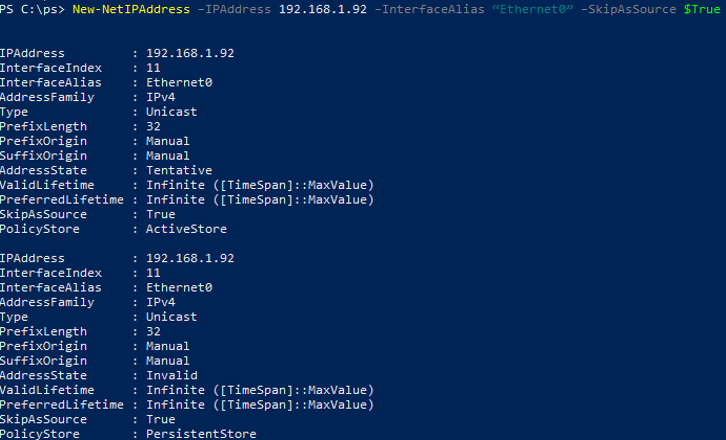
برای تغییر پارامتر SkipAsSource و اجازه دادن برای عبور ترافیک خروجی از این ip از دستور زیر استفاده نمایید.
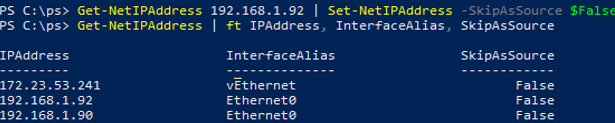

قبل از هر چیز مطمئن شوید که به کارت شبکه مورد نظرتان فقط یک IP Address تخصیص داده شده است. برای کسب اطمینان از این موضوع، Command Prompt را به صورت Run as administrator اجرا کرده و دستور زیر را در آن وارد و Enter کنید:
ipconfig
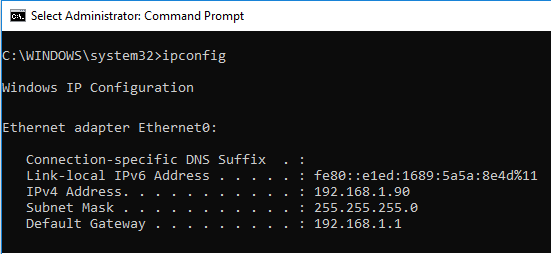
در تصویر فوق همانطور که مشاهده می کنید آدرس 192.168.1.90 می باشد. شما می توانید دومین آدرس آی پی استاتیک را به چندین روش اضافه کنید.
How to Add an Additional IP Address via Windows GUI?
در روش اول از طریق GUI اقدام خواهیم کرد. برای این منظور Run را باز کرده و دستور ncpa.cpl را وارد و Enter کنید.سپس روی کارت شبکه مورد نظرتان کلیک راست کرده و Properties را کلیک کنید. در فرم Properties باز شده TCP/IP v4 را انتخاب و دکمه Properties را کلیک کنید.
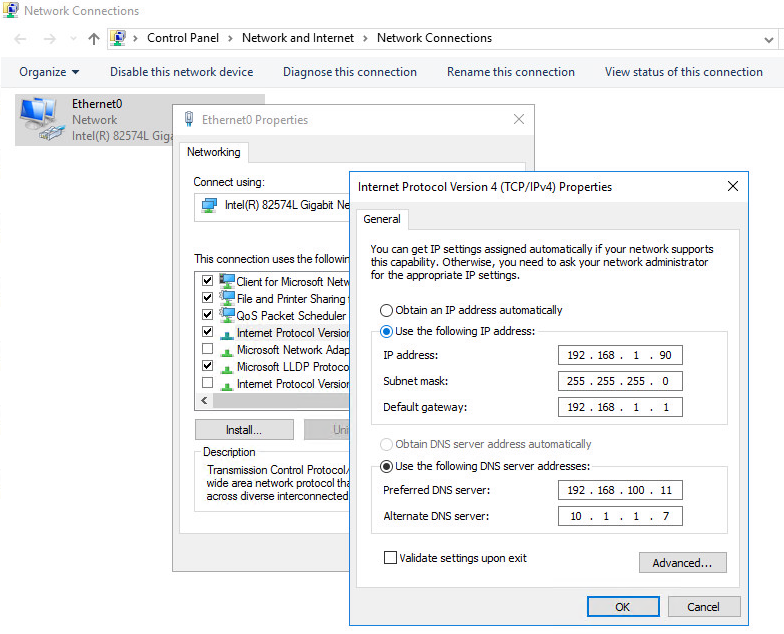
حال دکمه Advanced را کلیک کرده و در تب IP Settings و در قسمت IP Address دکمه Add را کلیک کنید. در فرم باز شده IP Address مورد نظر و همینطور Subnet mask خو درا وارد و Add کنید.
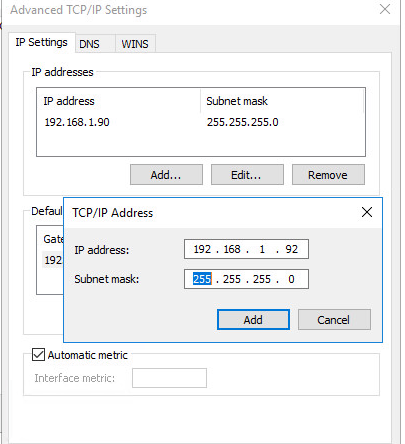
حالا اگر دستور ipconfig را دوباره اجرا کنید، خواهید دید که IP Address بعدی که اضافه کرده بودید را هم خواهید دید.
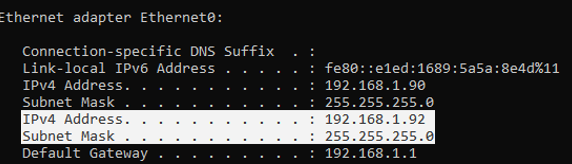
برای اطمینان از دسترسی پذیری این IP Address کافیست که IP جدید را از سیستم دیگری PING کنید.
اشکال اصلی در این روش این است که Flag مربوط به SkipAsSource برابر با False خواهد بود. اگر SkipAsSource فعال باشد (درست است)، آدرس IP توسط سیستم برای اتصالات outbound مورد استفاده قرار نمی گیرد. ، مگر اینکه به صراحت توسط یک برنامه خاص استفاده شود. به طور کلی، می توانید آدرس IP اصلی را با استفاده از پارامتر SkipAsSource تنظیم کنید.
How to Assign the Second IP Address Using Netsh Command?
ما می توایند IP Address اضافی را با استفاده دستور خط فرمان Netsh به سیستم اضافه کنید. این فرمان همچنین اجازه می دهد تا SkipAsSource را برای یک آدرس IP تنظیم کنید. برای این منظور CMD را به صورت Run as admin اجرا کنید و دستور زیر را در آن وارد کنید:
Netsh int ipv4 add address name="Local Area Connection" 192.168.1.92 255.255.255.0 SkipAsSource=True
فقط در دستور فوق توجه داشته که به جای Local Area Connection باید نام کارت شبکه مورد نظرتان را جایگزین کنید و ضمن اینکه IP address و Subnet خودتان را هم دقیقا جایگزین کنید.
Adding Secondary IP Address Using PowerShell
قطعا که با دستورات Powershell هم می توانید به این مهم دست یابید. ما در این اینجا از دستور NetIPAddress استفاده خواهیم کرد که در ویندوز سرور 2012 و یا ویندوز 8 و نسخه های بالاتر این ویندوز کلاینتی و سروری می توانید استفاده کنید.با استفاده از دستور زیر لیست کارت شبکه های به همراه IP Address های آنها و همچنین وضعیت Flag مربوط به SkipAsSource را مشاهده خواهید کرد.
Get-NetIPAddress | ft IPAddress, InterfaceAlias, SkipAsSource
خروجی دستور به شکل زیر خواهد بود:

IPAddress InterfaceAlias SkipAsSource<
--------- -------------- ------------
172.23.53.241 vEthernet False
192.168.1.90 Ethernet0 False
127.0.0.1 Loopback Pseudo-Interface 1 False
مثلا ما تصمیم داریم که برای کارت شبکه Ethernet0 اقدام به اضافه کردن IP جدید کنیم. پس از دستور زیر برای این منظور استفاده کنید.
New-NetIPAddress -IPAddress 192.168.1.92 -PrefixLength 24 -InterfaceAlias "Ethernet0" -SkipAsSource $True
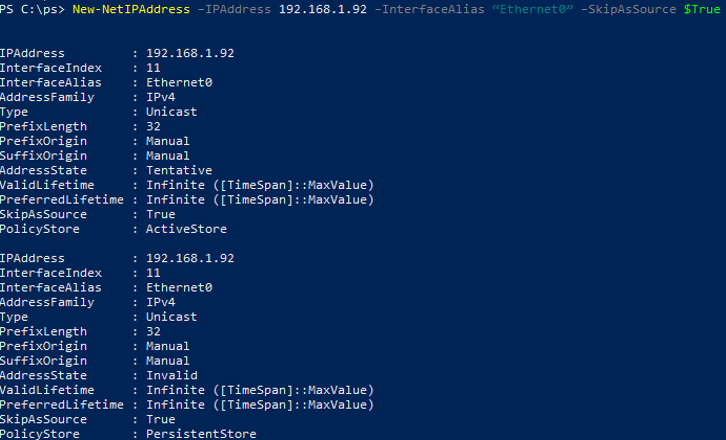
برای تغییر پارامتر SkipAsSource و اجازه دادن برای عبور ترافیک خروجی از این ip از دستور زیر استفاده نمایید.
Get-NetIPAddress 192.168.1.92 | Set-NetIPAddress -SkipAsSource $False
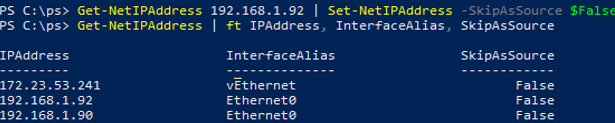





نمایش دیدگاه ها (0 دیدگاه)
دیدگاه خود را ثبت کنید: